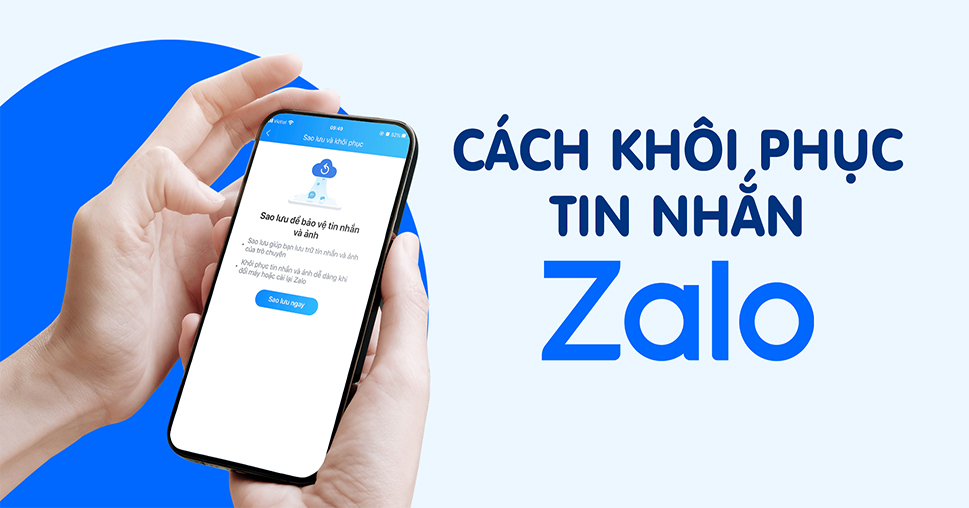Bạn có bao giờ muốn tắt trạng thái online trên Zalo không? Bạn có thể không muốn cho người khác biết bạn đang online hay vừa mới truy cập vào Zalo. Bạn có thể muốn tránh những tin nhắn không mong muốn hoặc không quan trọng. Bạn có thể muốn bảo vệ quyền riêng tư và an toàn thông tin cá nhân của mình. Hoặc bạn có thể muốn tiết kiệm pin và dung lượng mạng của điện thoại hoặc máy tính của mình. Nếu bạn có những lý do trên, thì bài viết này sẽ hướng dẫn bạn cách tắt trạng thái online trên Zalo cho cả điện thoại và máy tính.

Zalo có nhiều tính năng hấp dẫn như gửi tin nhắn thoại, hình ảnh, video, sticker, gọi video, tạo nhóm chat, chia sẻ vị trí, v.v… Zalo cũng là một nền tảng kết nối giữa người dùng và các doanh nghiệp, cơ quan chính phủ, tổ chức xã hội . Zalo hiện có hơn 100 triệu người dùng và là ứng dụng nhắn tin phổ biến nhất ở Việt Nam.
Trạng thái hoạt động online trên Zalo là gì?
Trên ứng dụng Zalo, trạng thái hoạt động online được hiển thị ngay bên dưới tên tài khoản của người dùng. Trạng thái này cho biết chủ tài khoản vừa mới mở hoặc đang sử dụng ứng dụng Zalo. Tuy nhiên, nếu người dùng chỉ bật mạng mà không sử dụng Zalo, thì ứng dụng sẽ không hiển thị thông báo “Vừa mới truy cập”.
Tại sao lại tắt trạng thái hoạt động online trên Zalo?
Thực tế, nhiều người dùng Zalo cảm thấy phiền toái khi sử dụng ứng dụng này. Nguyên nhân chính là do khi đăng nhập vào Zalo, bạn bè trên Zalo của bạn có thể thấy được trạng thái hoạt động của bạn.
Ở cửa sổ trò chuyện, người khác có thể biết được bạn “Vừa mới truy cập” hay truy cập cách đây bao nhiêu phút, truy cập từ ngày nào (với trường hợp lâu ngày không truy cập Zalo)
Chính điều này sẽ khiến cho bạn đôi khi bị rơi vào trạng thái khá bị động bởi nhiều khi bạn không muốn trả lời tin nhắn nhưng trạng thái online lại đang “tố cáo” là bạn vẫn đang sử dụng Zalo vào thời điểm ấy.
Cách tắt trạng thái online trên Zalo cho điện thoại
Cách tắt trạng thái online trên Zalo cho điện thoại là cách để bạn không hiển thị trạng thái hoạt động của mình cho người khác khi sử dụng Zalo. Khi bạn tắt trạng thái online, người khác sẽ không biết bạn đang online hay offline, hay bạn đã xem tin nhắn hay chưa. Bạn vẫn có thể nhận và gửi tin nhắn bình thường, nhưng sẽ không có thông báo “Đã xem” hay “Đang gõ” xuất hiện.
Để tắt trạng thái online trên Zalo cho điện thoại, bạn chỉ cần làm theo các bước sau:
- Hướng dẫn nhanh
Bạn chỉ cần truy cập vào ứng dụng Zalo, chọn danh mục “Danh bạ“. Tiếp đến tại mục “Bạn bè mới truy cập”, bạn chỉ cần gạt nút tròn sang bên trái, màn hình sẽ gửi thông báo xác nhận. Lúc này, bạn chỉ việc chọn “Có” là bạn đã có thể tắt trạng thái hoạt động tên zalo.
- Hướng dẫn chi tiết
Bước 1: Mở ứng dụng Zalo và chọn biểu tượng Cá nhân rồi chọn Quyền riêng tư.
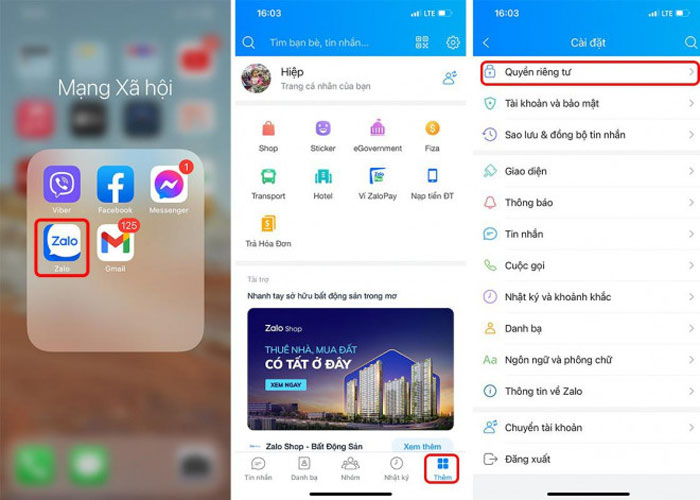
Bước 2: Tìm đến mục Hiển thị trạng thái truy cập và gạt nút sang bên trái để tắt.
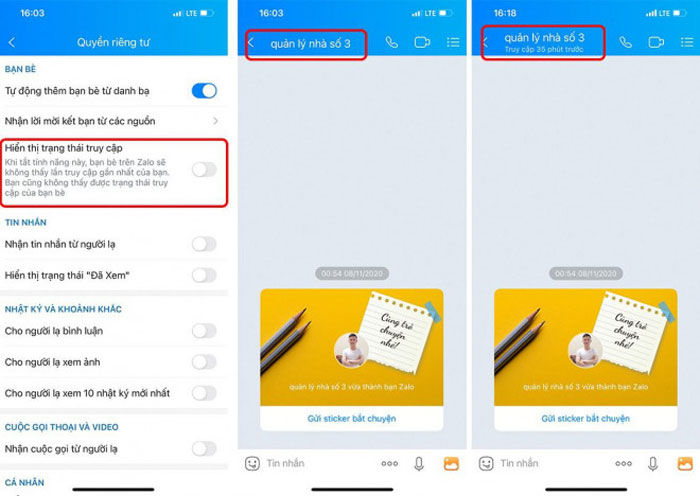
Bước 3: Xác nhận việc tắt trạng thái online bằng cách chọn Có trong hộp thoại hiện ra . Bạn sẽ thấy nút Hiển thị trạng thái truy cập đã chuyển sang màu xám, có nghĩa là bạn đã tắt trạng thái online thành công.
Cách tắt trạng thái online trên Zalo cho máy tính
Cách tắt trạng thái online trên Zalo cho máy tính là cách để bạn không hiển thị trạng thái hoạt động của mình cho người khác khi sử dụng Zalo PC. Khi bạn tắt trạng thái online, người khác sẽ không biết bạn đang online hay offline, hay bạn đã xem tin nhắn hay chưa. Bạn vẫn có thể nhận và gửi tin nhắn bình thường, nhưng sẽ không có thông báo “Đã xem” hay “Đang gõ” xuất hiện.
Để tắt trạng thái online trên Zalo cho máy tính, bạn chỉ cần làm theo các bước sau:
- Hướng dẫn nhanh
Trước tiên, bạn cần truy cập Zalo PC trên máy tính hoặc laptop và tiến hành đăng nhập tài khoản => chọn hình đại diện cá nhân => chọn trạng thái đang online tạm vắng/ đang bận là bạn đã có thể tắt trạng thái hoạt động trên Zalo.
- Hướng dẫn chi tiết
Bước 1: Truy cập vào Zalo PC và đăng nhập.
Bước 2: Nhấn vào biểu tượng ảnh đại diện của bạn ở giao diện chính.
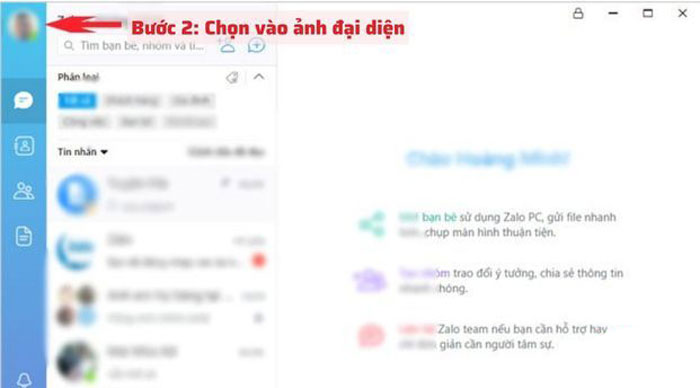
Bước 3: Chọn một trong các trạng thái hoạt động sau: Đang online, Tạm vắng, Đang bận . Bạn sẽ thấy biểu tượng ảnh đại diện của bạn đã thay đổi theo trạng thái bạn chọn. Nếu bạn chọn Đang online, biểu tượng sẽ có màu xanh lá. Nếu bạn chọn Tạm vắng, biểu tượng sẽ có màu vàng. Nếu bạn chọn Đang bận, biểu tượng sẽ có màu đỏ. Người khác sẽ chỉ nhìn thấy biểu tượng của bạn, không nhìn thấy chữ.
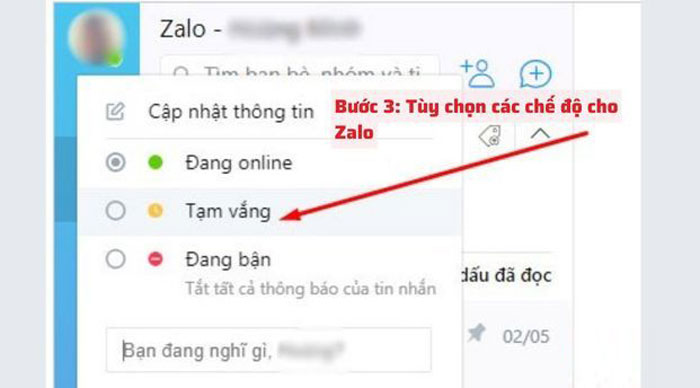
Các lưu ý khi bật hay tắt trạng thái online Zalo
- Khi trạng thái online Zalo bị tắt, bạn sẽ không xem được trạng thái online của bạn bè, khách hàng, người thân.
- Trạng thái online rất cần thiết, vì vậy bạn chỉ nên tắt khi cần thiết và không nên lạm dụng tính năng này.
- Khi trạng thái online bị tắt, bạn vẫn có thể chat và giao tiếp bình thường.
- Trạng thái online sẽ áp dụng cho tất cả các nền tảng từ web, ứng dụng điện thoại đến phần mềm trên máy tính.
Kết luận
Trong bài viết này, tôi đã hướng dẫn bạn cách tắt trạng thái online trên Zalo cho cả điện thoại và máy tính. Đây là một cách để bạn có thể không hiển thị trạng thái hoạt động của mình cho người khác khi sử dụng Zalo. Bạn có thể có nhiều lý do để muốn làm điều này, nhưng bạn cũng cần lưu ý những lợi ích và hạn chế của việc tắt trạng thái online. Bạn cũng có thể bật lại trạng thái online khi cần thiết, bằng cách làm ngược lại các bước đã hướng dẫn.
Tâm Blogs hy vọng bài viết này đã giúp bạn biết cách tắt trạng thái online trên Zalo một cách dễ dàng và hiệu quả. Nếu bạn có thắc mắc hay góp ý gì, hãy để lại bình luận ở phía dưới nhé. Tôi rất mong nhận được phản hồi của bạn.